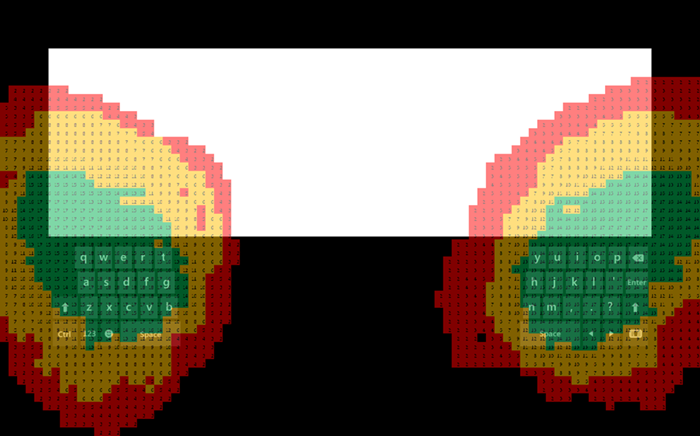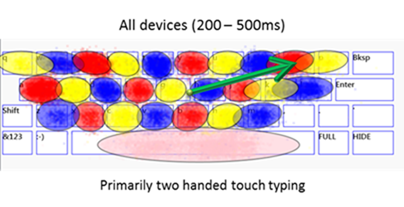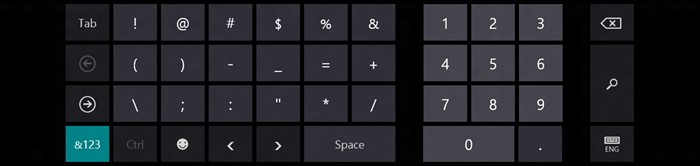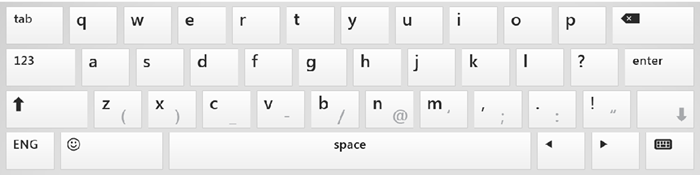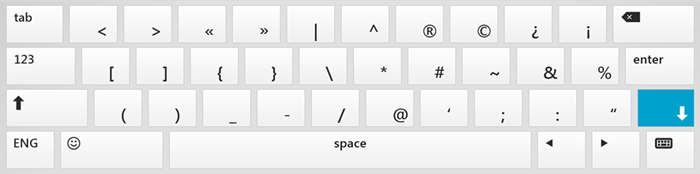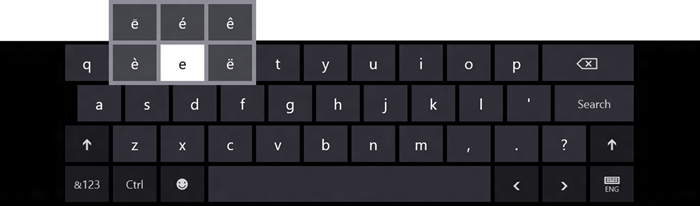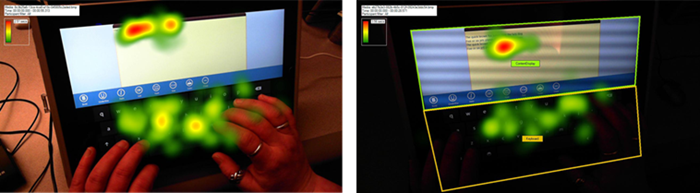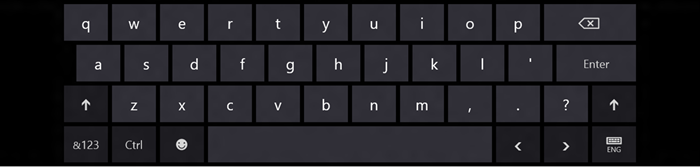Criando o teclado virtual do Windows 8
Usando as melhorias mais recentes do Tablet PC para Windows, temos trabalhado nos “teclados na tela”. Com o Windows 8, começamos do zero e adotamos uma abordagem de "princípios gerais" para desenvolver o teclado virtual. Devido à experiência que a maioria de nós tem com teclados virtuais de telefones, e a variedade de dispositivos virtuais com que interagimos atualmente, elevamos o nível de qualidade da experiência e a eficácia da entrada com o novo teclado virtual do Windows 8. Nesta postagem, Kip Knox, um membro da equipe de gerenciamento do programa Windows User Experience, fala com detalhes sobre este trabalho. --Steven
Quando começamos a planejar como PCs virtuais e novos tipos de PC podem funcionar no Windows 8, reconhecemos a necessidade de fornecer um método eficiente de entrada de texto em tablets e outros PCs com tela sensível ao toque. Desde o Windows XP SP1, que tinha recursos do Tablet PC integrados, o Windows incluiu um teclado sensível ao toque na tela. Mas esses recursos foram projetados com extensões para a experiência da área de trabalho. Para o Windows 8, nosso objetivo era melhorar esse modelo e introduzir um suporte à entrada de texto que atendesse às necessidades dos usuários, fosse adequada aos nossos princípios de design e funcionasse bem com os fatores atuais e que esperamos ver no futuro.
Estou escrevendo esta postagem do blog sobre nosso teclado virtual do Windows 8 usando o layout QWERTY padrão em inglês. Enquanto olho para ele, o teclado parece bem simples e um pouco óbvio. Isso acontece, em parte, porque venho trabalhando nele há um tempo, mas também porque já conhecemos o conceito de teclados. Mas as aparências enganam.
Começamos a planejar esta área de recursos sem ideias preconceituosas. Como fazemos com todos os nossos recursos, demos início ao projeto de criação da entrada de texto com um conjunto de princípios ou objetivos. Em um PC com Windows 8 usando a tela sensível ao toque, queremos que os usuários possam:
- Inserir texto rapidamente, com aproximadamente a mesma velocidade com que digitam em um teclado físico
- Evitar erros, e corrigi-los facilmente
- Inserir texto de forma confortável, com relação à postura, interação com o dispositivo e cenário social
Você pode observar que nenhum desses objetivos está ligado explicitamente a um teclado. E quando iniciamos o projeto, tínhamos várias possibilidades de abordagem à entrada de texto. Descobrimos que de todos os métodos de entrada de texto que consideramos, nenhum atendia aos objetivos acima tão bem quanto um teclado. É simples: a maioria das pessoas trabalha mais rápido, de forma mais precisa e mais confortável digitando do que de qualquer outra maneira. O Windows oferece reconhecimento de manuscrito altamente preciso em vários idiomas, além de reconhecimento de fala avançado, por exemplo. Mas sem um ótimo teclado virtual, não poderíamos atender às necessidades e expectativas dos usuários para dispositivos sensíveis ao toque executados no Windows. Então resolvemos criar o melhor teclado virtual em qualquer dispositivo.
Otimização para conforto e postura
Existem diversas maneiras de imaginar teclados virtuais em um tablet, e esboçamos vários deles: teclados grandes, teclados pequenos, teclados flutuantes, teclados circulares, teclados de passar o dedo. Mas nosso processo de design inicial tinha como base as pesquisas que fizemos sobre as maneiras com que os usuários interagem com tablets. Nossos pesquisadores conduziram um estudo detalhado no qual observavam pessoas que “viviam com” tablets por um determinado período. Por meio dessas observações, percebemos um conjunto de três posturas mais comuns entre os usuários de tablets:
- Uma mão segura o dispositivo, a outra interage com a interface do usuário
- As duas mãos seguram o dispositivo, os polegares interagem com a interface do usuário
- Dispositivo em uma mesa, no colo ou em um suporte e interação com as duas mãos
Pesquisa sobre pessoas que “vivem com” tablets revela três posturas comuns.
Nessas posturas, era mais natural e provável que as pessoas usassem o tablet por longos períodos. Tomamos várias decisões de design no Windows 8 para otimizar essas posturas, e isso inclui como as pessoas inserem texto intuitivamente. Ao digitar em um tablet, a maioria das pessoas o colocavam no colo ou em uma mesa e digitavam com vários dedos, ou seguravam-no em suas mãos e digitavam com os polegares, ou seguravam-no com uma mão e “catavam milho no teclado”.
Nosso layout padrão de teclado virtual é otimizado para deitar o tablet e digitar com vários dedos, além de funcionar bem para digitação com uma mão. Também introduzimos um novo layout que chamamos de teclado de polegar (que mostramos pela primeira vez na primeira exibição do Windows 8 cerca de 1 ano atrás), que foi projetado para uso segurando o tablet com as duas mãos e digitando com os polegares. O tamanho deste teclado pode ser ajustado para acomodar diferentes tamanhos de mão. Uma observação interessante da nossa pesquisa de postura é que as pessoas mudam de postura com frequência e isso normalmente é visto de forma positiva, já que nos mexemos para permanecer confortáveis. Portanto, em nossos layouts de teclado também consideramos como seria digitar por um determinado período, por exemplo, um email para sua mãe, e mudar de postura enquanto digita. Você pode começar digitando com o tablet na mesinha de centro, por exemplo, mas pode se cansar dessa postura e pegar o tablet, recostar no sofá e interagir com os dois polegares.
Um pouco mais de pesquisa sobre postura e conforto nos ajudou a entender como os usuários seguram os tablets, e até que ponto nossos polegares normalmente alcançam. Em um estudo de acompanhamento, pedimos para uma variada seleção de pessoas com diferentes tamanhos de mão usarem um tablet com sensores que indicariam onde seus polegares poderiam alcançar com mais conforto, até que ponto eles poderiam chegar e onde o alcance era desconfortável. Esses resultados nos ajudaram a otimizar o uso do sistema com polegares, além de nos ajudar a determinar o layout do teclado de polegar.
Este mapa de calor ilustra o alcance comum dos polegares dos usuários, sobreposto no layout do teclado de polegar. Verde significa muito confortável, amarelo significa que pode ser alcançado e vermelho é normalmente desconfortável.
Digitação em transparência
O próximo desafio considerado foi a experiência da digitação na tela transparente de um tablet. Pelo menos uma das principais posturas, com o tablet deitado, é análoga à digitação em um teclado físico. Portanto, diferentemente da digitação em um telefone, enfrentávamos comparações diretas com a experiência do teclado físico. Quando você digita no notebook ou desktop, aproveita alguns verdadeiros benefícios. Você obtém muito feedback sensorial enquanto digita. Primeiro, você pode posicionar suas mãos rapidamente nas teclas iniciais, e a maioria dos teclados tem pequenas saliências nas teclas J e F (em teclados QWERTY em inglês) para confirmar essa posição. Depois, enquanto você digita, a forma das teclas reforça onde seus dedos estão conforme eles se movimentam. As teclas possuem movimento de “viagem” ou movimentação para cima de para baixo, que confirmam que você as pressionou. E como o teclado é mecânico, ele emite um som de toque que confirma que as teclas foram pressionadas (às vezes para seu desgosto, se seus colegas estiverem verificando emails durante reuniões J).
Se você separar uma parte da transparência e digitar nela, não obterá feedback; não haverá indicação de onde posicionar suas mãos e não haverá indicação de que você atingiu um alvo ou não. Reconhecendo isso, tomamos algumas decisões. Precisávamos fornecer algum tipo de feedback, e precisávamos reconhecer que as pessoas ficariam mais displicentes ao digitar em um teclado virtual. Mas também observamos que um teclado virtual realiza algumas funções que um teclado físico não realiza e deveríamos destacá-las.
O feedback do teclado virtual é visto de duas formas: as teclas mudam de cor quando pressionadas e acionam um som sutil. Isso é semelhante ao que você encontra na maioria dos teclados virtuais de telefones. Consideramos outras formas de feedback, mas elas foram excluídas porque apresentavam mais interrupções ou não eram naturais. Por exemplo, exploramos o feedback de tato (uma vibração do dispositivo com base na entrada), que também é encontrado em muitos telefones. Mas a maioria das pessoas consideram o tato moderno atual um tanto quanto irritante durante a digitação de qualquer proporção, e uma vibração pode parecer tanto uma punição quanto uma tranquilização.
Nossas duas formas de feedback, alterações e sons de tecla visuais, também apresentam controvérsia. As alterações de tecla visuais nem sempre são ideais quando você está inserindo uma senha, por exemplo, e por isso, permitimos que você suprima o feedback nesses casos. Algumas pessoas argumentaram que os sons de quando uma tecla é pressionada são irritantes e artificiais. Mas testes de usuários confirmaram nossa hipótese de que as pessoas realmente acham que os sons são tranquilizantes e inspiram confiança durante a digitação na transparência. Os sons específicos usados (que são muito semelhantes aos sons do Windows Phone) foram desenvolvidos para ser “residuais”, ou seja, você esquecia rapidamente que eles foram emitidos, mas perceberia se estivessem desativados.
Ambas as formas de feedback podem ser usadas quando as pessoas estiverem se acostumando com a experiência. Realizamos estudos de acompanhamento dos movimentos dos olhos no laboratório, que mostrou que conforme as pessoas se tornam mas proficientes com o teclado virtual, mais tempo elas gastam olhando para o campo de entrada e menos olhando para o próprio teclado. Portanto, a aparência de cada caractere se torna o melhor feedback quando você está digitando de forma eficiente. Vou falar um pouco mais sobre esses estudos de acompanhamento dos movimentos dos olhos ainda nesta postagem.
Conforme as pessoas passam mais tempo com o teclado virtual, seus focos passam mais consistentemente para o campo de entrada, como mostrado neste mapa de calor de um estudo de acompanhamento dos movimentos dos olhos.
Mas mesmo quando você “fica bom” em digitar em um teclado virtual na transparência, ainda será displicente e mais lento do que seria em um teclado físico. O teclado virtual do Windows 8 tem algumas acomodações especiais para lidar com essa realidade. A acomodação mais interessante é o que chamamos de “modelo virtual”.
Quando você toca em uma tecla no teclado virtual, detectamos as coordenadas do seu toque e podemos mapeá-lo para a geometria das teclas. Mas, conforme seus dedos se movimentam pela transparência, essa pressão provavelmente migrará para fora dos limites da tecla que você pretendia tocar. Se confiássemos apenas no mapeamento geométrico das teclas, você encontraria muitos erros. Para explicar isso, primeiro a pressão da tecla é comparada com um modelo que avalia a probabilidade de que você pretendia pressionar a tecla em questão ou a tecla ao seu lado. Esse processamento é informado por dois procedimentos. Primeiro, usamos os dados de pangramas de digitação de várias pessoas, ou frases que usam todas as letras do alfabeto, gravando tendências em que as pessoas tendenciam seu toque para longe do alvo pretendido. Por exemplo, eles podem querer digitar um p, mas, com frequência, pressionar o o, já que os dedos da maioria das pessoas são curvados para dentro. Com base em um conjunto de características, inclusive velocidade de digitação, o modelo avalia a probabilidade de digitação de uma tecla em vez de outra. Em segundo lugar, usamos dados léxicos que representam letras e palavras que provavelmente seriam colocadas juntas por escrito. Este é o mesmo sistema que permite a correção de ortografia: o sistema “sabe” o que você provavelmente pretendia digitar, mesmo se tivesse sido um erro.
Com base no modelo virtual, o teclado normalmente pode corrigir casos onde você pretendia digitar um p, por exemplo, mas inadvertidamente pressionou a tecla o, em um layout QWERTY. Ou considere o exemplo em que você está digitando a palavra “um”. Se você digitar u e depois m e, em seguida, tocar entre as teclas e m n, mas com um pouco mais de pressão na tecla n, o modelo virtual determina isso, sabe que um é a combinação de caracteres em português em vez de u-m-n e faz a correção para e conforme apropriado. Mas se você tocar na tecla n totalmente, o teclado respeitará essa entrada e chegará a conclusão de que você tem razão. Isso tudo acontece enquanto você está digitando, portanto, o caractere certo ocupa o campo de entrada e não exige mais correções. Quando isso funciona, você nem percebe que está acontecendo, o que aumenta sua confiança na digitação em transparência.
Este mapa de um relatório sobre dados de modelo virtual ilustra tendências que as pessoas mostram com relação a determinadas teclas na digitação em um teclado virtual.
Ótimo para digitação
Depois de explicarmos o feedback e fornecermos “muretas” para erros inevitáveis, ainda precisávamos determinar os layouts de teclado específicos, os locais de cada tecla. As posições de tecla influenciam muito na velocidade e na precisão da digitação, e as pessoas tem opiniões fortes, e muitas vezes conflitantes, sobre teclas. Mas o problema de design resolvido logicamente, baseado em nossas observações de interação e algumas realidades físicas. Por exemplo, confirmamos nossas suposições de que:
- A maioria das pessoas desenvolveu hábitos muito fortes baseados nas convenções de teclados físicos. Quando você acaba com essas convenções, sua digitação diminui significativamente. Isso se aplica até aos jovens ou digitadores T9 dedicados, por exemplo, já que a maioria de nós aprende a digitar virtualmente de alguma maneira quando jovens.
- Existem tamanhos desejados de teclas ideais. A pesquisa extensa que a Microsoft tem feito sobre teclados físicos também se aplica aqui. Por exemplo, as teclas de letra em nosso teclado virtual têm 19 mm de comprimento, o mesmo da maioria dos teclados virtuais, já que as pessoas demonstraram velocidades mais rápidas de digitação com alvos desse tamanho (em vez de menores ou maiores).
- Quanto mais teclas são incluídas, maior é a probabilidade de erros. Isso acontece, parcialmente, pois mais teclas significa que elas precisam ser menores e há uma probabilidade maior de você pressionar uma tecla inadvertidamente. Mais teclas também criam uma obstrução visual e distração, além de diminuir sua capacidade de procurar e encontrar uma tecla.
- Não é aconselhável ocultar mais da metade da tela com um teclado. Um teclado muito grande cria uma experiência claustrofóbica, fazendo com que você perca o contexto. No entanto, há uma contra-regra que afirma que ocultar aproximadamente metade da tela não causa problemas. Isso ocorre porque a inserção de texto normalmente é uma atividade “modal”, em que seu foco está na digitação e não na visão periférica. Sua área de foco fora do teclado é relativamente pequena e direcionada aos caracteres digitados no momento. Nossos estudos de acompanhamento dos movimentos dos olhos, ilustrados nesta postagem, demonstram isso.
- As pessoas usam mais algumas teclas do que outras. Deduzimos isso de análises de passagens de texto escrito em circunstâncias do mundo real. Há padrões claros de frequência no uso de letras e símbolos.
- As pessoas aprenderão a fazer outras coisas, e rapidamente, se essas coisas não interferirem em seus hábitos.
Portanto, no fim, o layout de um teclado virtual em qualquer idioma se torna um ato de equilíbrio de diferentes fatores. Você quer reduzir o número de teclas no layout padrão, por exemplo, mas se remover uma tecla com que as pessoas contam para digitar diariamente, as frustrará. O layout precisa ser grande o suficiente para oferecer suporte a precisão, mas não tão grande que oculte o aplicativo.
Aplicamos especificamente mais uma regra ou princípio geral aos layouts do teclado: Eles devem ser ótimos para digitação. Isso parece óbvio, mas é esclarecedor quando você reconhece que os teclados são usados para várias tarefas diferente da escrita: atalhos de UI, por exemplo, envio de comandos ou inserção de códigos. Nosso teclado é otimizado para digitação porque esse é seu objetivo principal e ele deve fazê-lo bem acima de todo o resto. Vamos ver algumas das decisões tomadas que são adequadas a esses parâmetros.
Números
Recebemos muitas perguntas sobre o motivo pelo qual não incluímos uma fila de números no layout padrão do teclado. Usamos números com frequência em nossos trabalhos, e estamos acostumados a encontrar teclas de números na parte superior do teclado físico. O teclado na tela do Windows 7 tem uma fila de números, por exemplo. Isso é consistente com o design geral desse teclado: ele é, essencialmente, uma emulação de software de um teclado físico. Ele não foi otimizado para a sensibilidade ao toque.
O teclado na tela do Windows 7 imita um teclado físico e não é otimizado para o toque ou a digitação.
Alguns de nossos designs e protótipos anteriores tinham uma fila de números também. Mas quando levamos esses designs para as pessoas, os comentários mais presentes eram de que o teclado parecia “espremido” em comparação com o que estavam acostumados. Observamos erros frequentes e invocação acidental de teclas, principalmente próximo ao perímetro do layout. Isso resultou em diversas alterações, além de confirmar a decisão de não incluir uma fila de números. Por este motivo: A inclusão de uma fila de números significava adicionar uma quarta linha de teclas de caracteres. Quando fazemos a otimização de teclas com um tamanho desejado, isso significa que o teclado precisa ter essa profundidade. Em um dispositivo tablet comum (por exemplo, com um tamanho de tela de 10,6 polegadas), a adição de uma fila de números significaria que mais da metade da tela ficaria coberta pelo teclado. Depois de combinarmos isso à observação de que números são digitados com menos frequência do que a maioria das letras e símbolos comuns, e você reconhecer que as teclas adicionais estão causando pressões de teclas acidentais, resolvemos incluir os números na exibição de números e símbolos separada.
Com isso resolvido, ainda tivemos debates sobre a exibição de números como uma fila na parte superior da exibição de números e símbolos ou como um teclado numérico. Escolhemos o teclado numérico por alguns motivos:
- Normalmente, as pessoas inserem vários números de uma só vez.
- É mais fácil visualizar um grupo organizado do que uma fila longa.
- As pessoas digitam sequências numéricas mais rápido quando os números estão agrupados.
Também optamos por incluir os números na ordem 1, 2, 3 começando pela parte superior em vez de 7, 8, 9, como aparece em vários teclados estendidos de computadores ou caixas registradoras. Este é um caso interessante em que a convenção do teclado físico não importa tanto, já que a pessoas já conhecem e se sentem confortáveis com a ordem dos teclados numéricos em telefones, caixas eletrônicos, controles remotos e outros dispositivos modernos. A ordem 1, 2, 3 é mais fácil de ser visualizada e processada pelo cérebro do que qualquer outra ordem.
A exibição de números e símbolos inclui um teclado numérico que reflete layouts modernos encontrados em telefones, caixas eletrônicos e controles remotos.
Tecla Tab
A história da tecla Tab é parecida. É uma tecla muito usada, na formatação de documentos, mas também para navegação de campos de entrada em uma página da Web. Por isso, a incluímos em um dos nossos primeiros layouts otimizados para o toque, depois de remover várias outras teclas normalmente encontradas em teclados físicos. Parecia com este.
Um layout anterior do teclado tinha teclas adicionais que interferiam na precisão e na velocidade.
Você pode observar que nas partes direita e esquerda, há bordas de teclas que não são letras nem símbolos. Este layout aproveitou os resultados descritos acima: as pessoas achavam que o teclado era espremido. E pior do que isso, elas normalmente erravam teclas de caracteres e tocavam, inadvertidamente, uma das teclas com bordas. Quando as removemos, as pessoas elogiaram a abertura e o conforto do layout, seus erros foram esquecidos e sua velocidade aumentou. Com a tecla Tab na exibição de números e símbolos, era mais difícil alcançar, mas o teclado era melhor para digitação e, portanto, as peregrinações da tecla Tab tinham chegado ao fim.
Deslocamento para baixo: uma lição a ser aprendida
O último exemplo que compartilharemos envolve um recurso que tínhamos no produto e cortamos em seguida. Este é um recurso inspirado pelo nosso desejo de facilitar o acesso à pontuação, sem uma alternação completa de exibição. Neste design, a tecla Shift esquerda agia da mesma maneira que a tecla Shift age atualmente: ativava letras maiúsculas e o acesso a símbolos alternativos da exibição padrão. Usamos a tecla Shift direita de forma diferente: ela fornecia um “vislumbre” de símbolos ou pontuação usados com frequência. A ideia era que você faria um “deslocamento para baixo” breve para selecionar pontuação, por exemplo, mas sem perder o contexto da exibição principal e, com isso, seria mais rápido. Teorizamos que nesse caso seria possível desviar da convenção e fornecer um valor que só poderia ser obtido com software. Veja uma imagem do teclado com “deslocamento para baixo”.
O design com deslocamento para baixo tinha como objetivo fornecer uma maneira mais rápida de acessar os símbolos, mas interferia nas expectativas do comportamento da tecla Shift.
É suficiente dizer que esse protótipo não obteve sucesso no laboratório. Os participantes pressionavam a tecla Shift direita continuamente pelos motivos comuns que levariam ao uso da tecla Shift. E quando o teclado exibia o “vislumbre” aos símbolos, eles eram confundidos e a digitação era interrompida. Portanto, esse foi um caso em que tivemos que seguir a convenção de um teclado físico.
Há um exemplo oposto interessante no comportamento de pressionar e segurar. Em um teclado físico, quando você pressiona e segura um caractere, ele é repetido. Em nosso teclado virtual, quando você pressiona e segura, mostramos caracteres ou símbolos alternativos. Isso é uma função que o teclado virtual pode fazer bem, diferentemente do teclado físico. Se você não souber a combinação específica de teclas para exibir ñ ou é ou š, por exemplo, é difícil digitar em um teclado físico. É fácil encontrar essas combinações no teclado virtual. Praticamente ninguém reclamou desse desvio da convenção. Na verdade, fizemos essa criação com base nele. Você pode descobrir que pode passar de uma tecla na direção da tecla secundária e esse caractere será inserido, sem uma seleção explícita do menu. Portanto, se você usa muitos caracteres com acentos, pode fazer isso muito rápido. Experimente!
Quando você pressiona e segura uma tecla, ela revela as teclas relacionadas. Se você passar rapidamente para a tecla secundária que deseja, poderá selecioná-la rapidamente.
Testes e validação
Temos conduzido uma série de estudos de acompanhamento dos movimentos dos olhos, em que câmeras gravam a direção do olhar dos participantes conforme eles interagem com o sistema. Esses estudos nos ajudam a determinar alguns pontos: Para onde as pessoas olham quando estão digitando em um teclado virtual? O olhar muda com o tempo? Esses padrões são consistentes em várias exibições ou layouts diferentes? E o olhar está relacionado à velocidade da digitação?
Um participante do estudo de acompanhamento dos movimentos dos olhos inicia a sessão.
Descobrimos, de forma bastante consistente, que as pessoas olham principalmente para o campo de texto onde aparecem os caracteres, e elas olham para o teclado. Isso é tão consistente que desenvolvemos nossa experiência de sugestão de texto para otimizar essa tendência. Sugestões de texto (palavras que são previstas enquanto você digita) aparecem ao lado do cursor no campo de texto, e você insere-as tocando na tecla “Insert” no teclado virtual. Isso é otimizado para onde vimos as pessoas desviarem sua atenção durante a digitação. É visivelmente diferente, por exemplo, das interface do usuário de sugestão de texto que você encontra em vários telefones, onde há várias palavras possíveis que são executadas na parte superior do teclado. Em um PC com um teclado completo, as pessoas não olham para lá e não querem parar de digitar e mudar de postura para selecionar essas palavras.
Fixações individuais ou gravações de uma retina estabilizada mostram que as pessoas olham para o teclado ou para o campo de texto. Normalmente, não olhamos entre eles. Nossa interface do usuário de previsão de texto aparece ao lado do acento circunflexo por isso.
Também descobrimos que nosso olhar muda de foco com o tempo sim, e que conforme ele muda, digitamos mais rápido. Você pode ver isso claramente nas plotagens de olhar dos estudos de acompanhamento dos movimentos dos olhos. Uma gama completa de pessoas mostra essa tendência: de digitadores lentos que não conhecem os tablets a digitadores habilidosos que passam muito tempo com tablets. Em todos os casos, inicialmente, há mais atenção no teclado e a velocidade fica mais lenta. Com o tempo, por exemplo, em aproximadamente 90 minutos em alguns dias, há significativamente menos atenção no teclado: mais no campo de texto, e as palavras por minuto aumentam consideravelmente.
Podemos ver nos estudos do laboratório que o foco do nosso olhar muda com o tempo. A imagem à esquerda mostra um digitador após alguns minutos. A imagem à direita mostra as plotagens de olhar após aproximadamente 90 minutos. Você pode ver que o foco alterna para o campo de texto. Esta digitadora duplicou sua velocidade durante a sessão.
Retoques continuados
Por último, a imagem abaixo mostra a imagem de um layout QWERTY em inglês atual que temos no Windows 8 Release Preview. É intencionalmente espaçoso e aberto, e as teclas restantes estão ali por razões explícitas. Cada uma delas tem sua própria história, mas podemos apontar alguns destaques:
- A tecla backspace está aqui porque é usada com frequência em teclados físicos e virtuais. Se ela for removida, seu dedo tentaria alcançá-la repetidamente.
- A tecla mode switch é essencial para a alternação entre exibições e idiomas e para ocultar o teclado. Os usuários de IME saberão que é assim que alternam para IMEs do Windows, que também apresentam layouts de teclados otimizados para toque.
- A tecla CTRL e as teclas de setas para esquerda/direita são destinadas às operações de edição de texto. Você pode mover seu cursor de entrada e cortar, copiar e colar sem tirar suas mãos do teclado. (Observe que a tecla CTRL funciona da mesma maneira no teclado físico, portanto, qualquer combinação compatível funcionará. Incluímos etiquetas para funções como cortar, copiar, colar e negrito, já que estão relacionadas à edição de texto. O teclado virtual não foi criado para “comandar”, por isso que você não encontra teclas do Windows ou teclas de função. Essa foi uma decisão tomada deliberadamente para manter o foco no objetivo de ser ótimo para digitação.
- A space bar é centralizada e ampla. Pesquisas de teclado físico mostram que aproximadamente 80% dos toques na tecla de espaço ocorrem à direita (se você observar teclados antigos, perceberá o desgaste desse lado). Isso acontece em teclados virtuais também, onde as pessoas erram a tecla de espaço se ela não for grande, e isso cria erros de difícil recuperação.
- A tecla “emoji” ou de emoticons alterna para a exibição emoji, em que oferecemos suporte a um conjunto completo de caracteres emoji baseados em Unicode. O uso de emoji continua crescendo no mundo inteiro e se tornou parte de como as pessoas escrevem e se expressam.
- Também incluímos uma opção para um layout de teclado padrão, que pode ser útil em um PC sem teclado durante o uso de software de área de trabalho que exige teclas de função ou outras teclas estendidas. Isso é facilmente habilitado no botão Configurações, na seção Configurações Gerais das Configurações do PC.
Conforme você usa o teclado, esperamos que você também descubra alguns recursos adicionais que adicionamos para facilitar sua vida. Por exemplo, se você manter a tecla &123 pressionada, poderá selecionar símbolos ou números com a outra mão, e depois de soltar, voltar para a exibição original. A equipe chama isso de “vislumbre da exibição multitoque”.
O layout otimizado para toque atual reflete decisões sobre cada uma das teclas com base em uma série de estudos.
Essas otimizações se aplicam a todos os idiomas de entrada que temos no Windows, já que oferecemos suporte a uma experiência de digitação otimizada para o toque no mundo. Esperamos fazer algumas outras melhorias à experiência de digitação, e agradecemos pelos comentários que recebemos até agora. Obrigado!
Kip Knox
Baixe este vídeo para vê-lo no seu media player favorito:
MP4 de alta qualidade | MP4 de baixa qualidade